Cách đánh số thứ tự trong Google Sheet là một kỹ năng cần thiết cho những ai sử dụng công cụ này để quản lý và tổ chức dữ liệu. Việc đánh số thứ tự không chỉ giúp trình bày thông tin một cách rõ ràng, mà còn hỗ trợ người dùng trong việc theo dõi, sắp xếp và phân tích dữ liệu một cách hiệu quả hơn. Trong bài viết này, HVN Group sẽ gợi ý đến người dùng các cách để đánh số thứ tự trong Google Sheets nhanh chóng, dễ dàng nhất.
05 cách đánh số thứ tự trong Google Sheets siêu đơn giản
Để đánh số thứ tự trong Google Sheets, người dùng có thể thực hiện bằng nhiều cách khác nhau. Theo đó, dưới đây là một số cách phổ biến mà người dùng có thể áp dụng:
Đánh số thứ tự trong Google Sheets bằng hàm COUNTA
COUNTA là một hàm tính hữu ích trong Google Sheets, đặc biệt là với những trường hợp cần đếm số lượng ô không trống trong một phạm vi nhất định. Bằng cách sử dụng hàm này, người dùng có thể dễ dàng tạo ra một danh sách số thứ tự dựa trên số lượng dữ liệu thực tế. Thao tác đơn giản như sau:
– Bước 1: Tại ô đầu tiên trong dãy số thứ tự, hãy nhập công thức:
=IF(ISBLANK(B3),“”,COUNTA($B$3:B3))
Trong đó, hàm ISBLANK(B3) sẽ giúp kiểm tra xem ô B3 có trống không. Nếu ô B3 trống, ô số thứ tự A3 cũng sẽ trống. Hàm COUNTA($B$3:B3) sẽ đếm số ô có chứa dữ liệu từ ô B3 đến ô hiện tại trong dãy. Điều này giúp đảm bảo kết quả sẽ hiển thị chính xác hơn khi chỉ những ô có chứa dữ liệu mới được đánh số thứ tự.
– Bước 2: Nhấn Enter để chạy công thức. Google Sheets lúc này sẽ tự động tính toán và hiển thị số thứ tự phù hợp tại ô đó.
– Bước 3: Kéo công thức xuống dưới áp dụng cho tất cả các ô còn lại để điền tiếp dãy số thứ tự. Dựa trên công thức, dãy số sẽ tự động tăng dần mà không cần người dùng phải nhập tay thủ công.
*Lưu ý: Hãy sử dụng tham số tuyệt đối trước cột và dòng (ví dụ như $B$3) để khi áp dụng công thức xuống các ô dưới, phạm vi đếm sẽ luôn bắt đầu từ ô nhập công thức và giữ nguyên dữ liệu khởi tạo.
Sử dụng hàm ROW đánh số thứ tự trong Google Sheets
Hàm ROW cũng là một hàm tính linh hoạt trong Google Sheets. Hàm này trả về số hàng của một ô cụ thể, và người dùng có thể tận dụng điều này để tạo danh sách số thứ tự. Cụ thể thao tác sử dụng hàm ROW để đánh số thứ tự trong Google Sheets như sau:
– Bước 1: Tại ô đầu tiên trong dãy số thứ tự, hãy nhập công thức: =ROW()-x.
Trong đó, x là số cần trừ đi để điều chỉnh kết quả sao cho dãy số thứ tự bắt đầu từ số 1. Ví dụ, nếu ô đầu tiên là ô A3, công thức sẽ là =ROW()-2. Lúc này, ROW() của ô A3 trả về giá trị 3, và trừ đi 2 để dãy số bắt đầu từ 1. Trường hợp dãy số bắt đầu từ hàng đầu tiên là A1, người dùng sẽ không cần phải trừ đi bất kỳ giá trị nào để về 1.
– Bước 2: Nhấn Enter để chạy công thức. Google Sheets sẽ tự động tính toán và hiển thị số thứ tự phù hợp tại ô đó.
– Bước 3: Kéo công thức xuống dưới áp dụng cho tất cả các ô còn lại để điền tiếp dãy số thứ tự. Dựa trên công thức, dãy số sẽ tự động tăng dần mà không cần người dùng phải nhập tay thủ công.
*Mẹo hay: Nếu người dùng chỉ muốn đánh số thứ tự cho các ô có dữ liệu và bỏ qua những hàng trống, thì có thể áp dụng công thức: =IF(B3<>“”,ROW(B3)-2,“”). Công thức này sẽ giúp kiểm tra nếu ô B3 có chứa dữ liệu, thì số thứ tự sẽ được đánh. Ngược lại, nếu ô B3 trống, thì dãy số sẽ không điền vào đây. Điều này giúp tiết kiệm thời gian và công sức khi làm việc với bảng tính lớn, nhất là khi cần tránh điền số thứ tự vào các ô trống không có dữ liệu.
Cách đánh số thứ tự trong Google Sheets bằng cách +1
Một trong những cách thủ công nhưng hiệu quả trong việc đánh số thứ tự là sử dụng phép toán +1. Chỉ với 03 bước đơn giản, không khó để người dùng có thể đánh số thứ tự trong Google Sheets một cách nhanh chóng:
– Bước 1: Hãy nhập số 1 vào ô đầu tiên trong dãy số, và đây cũng sẽ là điểm khởi đầu cho dãy số cần đánh số thứ tự. Chẳng hạn như ô A3.
– Bước 2: Di chuyển đến ô phía dưới ô A3 và nhập công thức: =A3+1. Khi đó, công thức sẽ tự động cộng thêm 1 vào giá trị của ô A3 và trả về kết quả tương ứng trong ô A4.
– Bước 3: Đặt con trỏ chuột vào góc dưới bên phải của ô A4. Khi con trỏ chuột chuyển thành dấu (+) nhỏ, thì hãy nhấp và kéo thả xuống đến ô cuối cùng trong dãy.
– Bước 4: Dựa trên công thức, dãy số thứ tự sẽ tự động được cập nhật đầy đủ theo cách cộng dồn giá trị tương ứng.
Đánh số thứ tự trong GG Sheets đơn giản với chuột máy tính
Google Sheets cũng cho phép người dùng sử dụng chuột để đánh số thứ tự một cách nhanh chóng. Với cách này, người dùng cũng chỉ cần đơn giản với 03 bước sau:
– Bước 1: Điền lần lượt số 1 và 2 vào hai ô đầu tiên của dãy số thứ tự.
– Bước 2: Bôi đen hai ô vừa điền số >> di chuyển con trỏ chuột đến góc dưới bên phải của ô thứ 2 như hình bên dưới.
– Bước 3: Khi con trỏ chuột chuyển thành dấu (+) nhỏ, hãy nhấp và kéo thả xuống dưới để điền tiếp dãy số. Dãy số sẽ tự động cập nhật và điền các số còn lại theo thứ tự tăng dần cho đến khi kết thúc ô cuối cùng trong cột.
*Cách đánh số thứ tự trong Google Sheets bằng chuột máy tính rất đơn giản và dễ thực hiện. Tuy nhiên, nó có thể sẽ hạn chế nếu người dùng cần đánh số thứ tự không liên tục hoặc xử lý nhanh các kiểu dữ liệu phức tạp.
Sử dụng Google Apps Script để đánh số thứ tự tự động trong Google Sheets
Nếu là người có kinh nghiệm hoặc kỹ năng lập trình, người dùng hoàn toàn có thể sử dụng Google Apps Script để tự động hóa quá trình đánh số thứ tự. Apps Script là một nền tảng lập trình dựa trên JavaScript, cho phép người dùng tùy chỉnh và tự động hóa các tác vụ trong Google Sheets một cách đơn giản.
Bằng cách viết một đoạn mã ngắn, người dùng có thể tự động hóa việc đánh số thứ tự cho một danh sách bất kỳ mà không cần phải can thiệp thủ công. Đoạn mã có thể đọc các ô trong cột dữ liệu, từ đó tự động tạo ra số thứ tự tương ứng trong cột bên cạnh. Thao tác cụ thể như sau:
– Bước 1: Click chọn Tiện ích trên thanh công cụ và chọn mục Apps Script.
– Bước 2: Nhấn chọn biểu tượng (+) >> chọn Script để tạo một script mới.
– Bước 3: Nhập đoạn mã dưới đây vào giao diện Apps Script.
– Bước 4: Đổi tên trang tính trong đoạn mã >> nhấn Save >> nhấn Chạy để bắt đầu thực thi.
– Bước 5: Cuối cùng, người dùng hãy quay trở lại trang tính và nhập một hàng mới để kiểm tra.
*Cách này có thể sẽ hơi phức tạp với người mới, nhưng sẽ rất hữu ích nếu người dùng thường xuyên phải làm việc với các bảng dữ liệu lớn hoặc cập nhật thay đổi liên tục. Việc tự động hóa không chỉ tiết kiệm thời gian, mà còn đảm bảo người dùng sẽ không mắc sai sót trong quá trình nhập liệu.
Tại sao nên đánh số thứ tự trong Google Sheets?
Đánh số thứ tự là một yếu tố quan trọng, đặc biệt là khi người dùng làm việc với một lượng lớn dữ liệu. Theo đó, dưới đây là một số lý do chính mà người dùng nên cân nhắc việc đánh số thứ tự trong Google Sheets:
Thể hiện sự chuyên nghiệp
Khi cần chia sẻ bảng tính, việc người dùng đánh số thứ tự rõ ràng sẽ giúp tăng tính chuyên nghiệp của tài liệu. Một bảng dữ liệu có cấu trúc rõ ràng, dễ đọc sẽ tạo ấn tượng tốt cho người xem, đồng thời làm tăng sự tin tưởng của họ với thông tin được cung cấp.
Số thứ tự không chỉ giúp cải thiện giao diện của bảng tính, mà còn là một công cụ hữu ích để tổ chức thông tin. Điều này đặc biệt quan trọng với các doanh nghiệp hoạt động trong một số lĩnh vực như kinh doanh, học thuật hoặc nghiên cứu, nơi mà tính minh bạch và chính xác là vô cùng quan trọng.
Dễ dàng theo dõi dữ liệu
Một trong những lợi ích lớn nhất của việc đánh số thứ tự chính là khả năng theo dõi dữ liệu dễ dàng. Khi dữ liệu được tổ chức theo thứ tự, người dùng có thể nhanh chóng tìm kiếm và truy xuất thông tin mà không gặp phải khó khăn.
Điều này không chỉ giúp tiết kiệm thời gian, công sức, mà còn giảm thiểu khả năng xảy ra lỗi trong quá trình phân tích dữ liệu. Hơn nữa, với dữ liệu được đánh số thứ tự rõ ràng, việc so sánh và đối chiếu các thông tin cũng linh hoạt và hiệu quả hơn rất nhiều.
Hỗ trợ sắp xếp và lọc dữ liệu
Việc có một danh sách đánh số thứ tự cũng sẽ hỗ trợ người dùng rất tốt trong việc lọc và sắp xếp dữ liệu. Chẳng hạn, nếu muốn sắp xếp các mục theo thứ tự ưu tiên hoặc theo ngày tháng, số thứ tự sẽ giúp người dùng thực hiện điều này một cách dễ dàng hơn.
Bên cạnh đó, khi thực hiện các thao tác sắp xếp, Google Sheets cũng sẽ giữ nguyên số thứ tự của các mục, từ đó giúp người dùng duy trì cấu trúc dữ liệu. Điều này rất hữu ích, đặc biệt là trong các trường hợp cần lọc dữ liệu dựa trên một tiêu chí cụ thể, chẳng hạn như lựa chọn những mục nằm trong một khoảng số nào đó hoặc cần xem xét các mục hàng đầu theo tiêu chí đã đặt ra.
Tham chiếu dữ liệu chính xác
Đánh số thứ tự cũng sẽ giúp việc tham chiếu dữ liệu trở nên chính xác hơn. Khi đó, nếu muốn đề cập một mục cụ thể trong dữ liệu hoặc báo cáo của mình, việc có số thứ tự sẽ giúp người dùng dễ dàng chỉ định và tham chiếu đến mục đó mà không gây nhầm lẫn.
Hơn nữa, khi cần tổ chức dữ liệu trong các cuộc họp, thảo luận nhóm hoặc khi gửi báo cáo tới các bên liên quan, việc đánh số thứ tự cũng giúp đảm bảo rằng tất cả mọi người đều tập trung vào cùng một mục mà không xảy ra sai sót.
Tự động hóa nhập liệu
Cuối cùng, đánh số thứ tự trong Google Sheets cũng là cách để người dùng có thể tự động hóa quy trình nhập liệu. Họ sẽ không khó để tạo ra các mẫu dữ liệu với số thứ tự tự động, từ đó giảm thiểu thời gian mà mình phải dành cho việc nhập tay các thông tin này. Thêm vào đó, nhờ vào khả năng tự động hoá, người dùng cũng sẽ tập trung tốt hơn vào những công việc quan trọng, giúp đẩy mạnh hiệu suất và chất lượng công việc thay vì phải lo lắng về việc kiểm tra và chỉnh sửa số thứ tự trong từng ô.
Khắc phục sự cố thường gặp khi đánh số thứ tự trong Google Sheet
Mặc dù việc đánh số thứ tự trong Google Sheets rất hữu ích, nhưng đôi khi người dùng vẫn có thể gặp phải một số vấn đề. Dưới đây là một số sự cố thường gặp và cách để người dùng khắc phục nhanh chóng:
Số thứ tự không tự động cập nhật
Khi đánh số thứ tự trong Google Sheets, lỗi phổ biến nhất là số thứ tự không tự động cập nhật khi người dùng thêm hoặc xóa dữ liệu. Điều này thường xảy ra với các phương pháp thủ công, chẳng hạn như khi người dùng nhập số thứ tự bằng tay hoặc sử dụng phép toán +1.
Để khắc phục sự cố, người dùng có thể tham khảo và áp dụng việc đánh số thứ tự với các hàm tính như COUNTA hoặc ROW, vì chúng sẽ tự động điều chỉnh số thứ tự khi dữ liệu thay đổi. Điều này không chỉ giúp tiết kiệm thời gian, mà còn đảm bảo rằng số thứ tự sẽ luôn chính xác khi người dùng cập nhật dữ liệu mới.
Không thể kép công thức xuống dưới
Đôi khi, người dùng cố gắng kéo công thức xuống các ô dưới, nhưng Google Sheets lại không nhận diện đúng công thức. Điều này có thể xảy ra nếu người dùng không sử dụng tham chiếu tuyệt đối hoặc tương đối một cách chính xác.
Để khắc phục sự cố, người dùng trước tiên hãy kiểm tra lại công thức và chắc chắn rằng mình đã sử dụng ký tự $ một cách chính xác trong công thức. Trường hợp muốn giữ cố định một ô, người dùng hãy thêm dấu $ trước cả cột và hàng. Ngược lại, nếu muốn cho phép tự động cập nhật, thì hãy sử dụng tham chiếu tương đối.
Dữ liệu bị trùng lặp
Một vấn đề khác mà nhiều người dùng cũng thường gặp phải chính là dữ liệu bị trùng lặp, dẫn đến số thứ tự không chính xác. Điều này thường xảy ra khi họ sao chép và dán dữ liệu mà không chú ý đến việc đánh số thứ tự.
Để khắc phục sự cố, người dùng hãy thường xuyên kiểm tra bảng dữ liệu của mình để đảm bảo rằng không có thông tin nào bị trùng lặp. Ngoài ra, việc sử dụng các tính năng lọc và sắp xếp của Google Sheets cũng là một cách hữu ích để người dùng có thể kiểm tra và loại bỏ các phần tử trùng lặp.
Một số lưu ý để đánh số thứ tự trong Google Sheets chính xác
Để đảm bảo rằng việc đánh số thứ tự trong Google Sheets diễn ra một cách suôn sẻ và chính xác, người dùng cũng sẽ cần lưu ý một số điểm quan trọng sau:
Hãy xóa bỏ những hàng trống
Khi đánh số thứ tự, những hàng trống trong dữ liệu có thể làm gián đoạn chuỗi số thứ tự và dẫn đến sự nhầm lẫn. Do đó, trước khi bắt đầu, người dùng hãy kiểm tra và xem xét loại bỏ tất cả các hàng trống trong bảng tính, việc này sẽ giúp duy trì một danh sách số thứ tự liền mạch và dễ theo dõi hơn.
Cập nhật lại số thứ tự
Khi thực hiện các thay đổi trong bảng tính dữ liệu của mình, người dùng cũng đừng quên cập nhật lại số thứ tự. Nếu người dùng sử dụng hàm COUNTA hoặc ROW, điều này sẽ tự động được cập nhật. Tuy nhiên, nếu đánh số bằng tay, thì người dùng sẽ cần phải làm điều này một cách thủ công.
Hơn nữa, việc thường xuyên kiểm tra và cập nhật lại số thứ tự cũng là cách để người dùng có thể duy trì sự chính xác và đáng tin cậy của dữ liệu. Và đồng thời, điều này cũng sẽ giúp tránh khỏi những lỗi trong báo cáo và phân tích sau này.
Tùy chỉnh định dạng phù hợp
Tùy chỉnh định dạng của số thứ tự trong bảng tính cũng rất quan trọng. Người dùng có thể chọn định dạng số nguyên, số thập phân hoặc các định dạng tùy chỉnh khác mà mình cảm thấy phù hợp với bảng dữ liệu.
Việc sắp xếp và định dạng rõ ràng sẽ giúp người đọc dễ dàng nhận biết số thứ tự và hiểu rõ hơn về thông tin trong bảng tính. Bên cạnh đó, các yếu tố như màu sắc, font chữ và kích thước chữ phù hợp cũng sẽ giúp tăng tính thẩm mỹ và tính dễ đọc cho bảng tính dữ liệu.
Lời kết
Trên đây, là tổng hợp 5+ cách đánh số thứ tự trong Google Sheet nhanh giúp người dùng gia tăng năng suất công việc. Ngoài ra cũng có một số lưu ý trong quá trình thực hiện để tránh mất thời gian cũng như đạt được hiệu quả tốt nhất. Nếu trong quá trình tìm hiểu hay thực hiện, nếu có bất kỳ lưu ý gì người dùng có thể liên hệ với HVN qua LiveChat bên trái màn hình hoặc qua các kênh thông tin dưới đây:
Fanpage: HVN Group – Hệ sinh thái kiến tạo 4.0
Hotline: 024.9999.7777

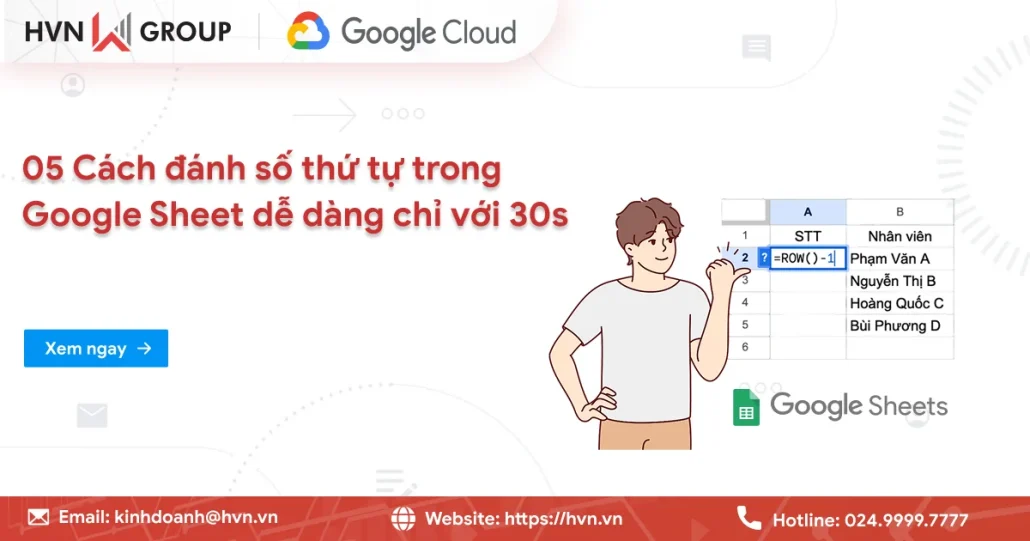
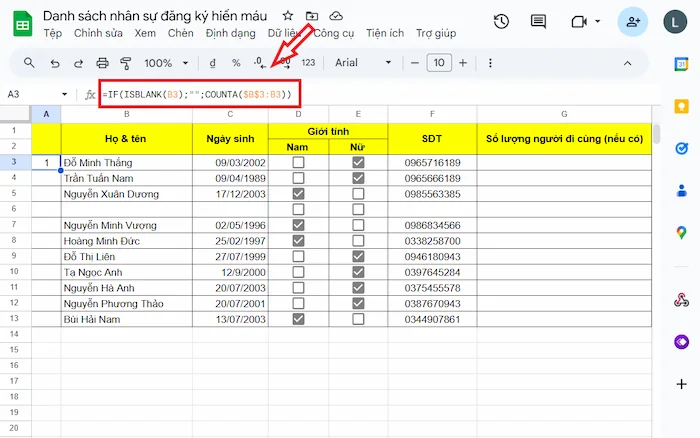
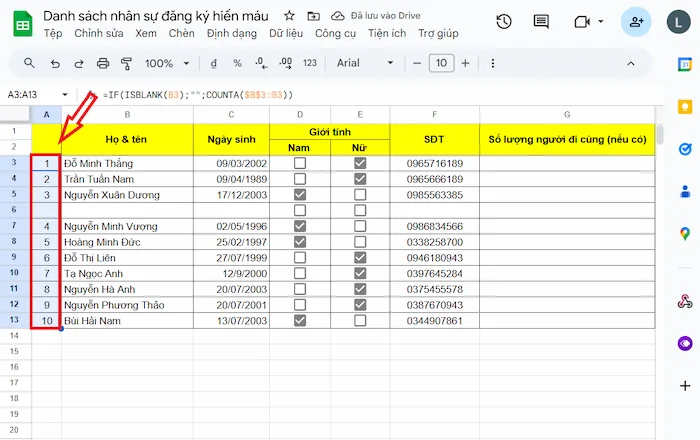
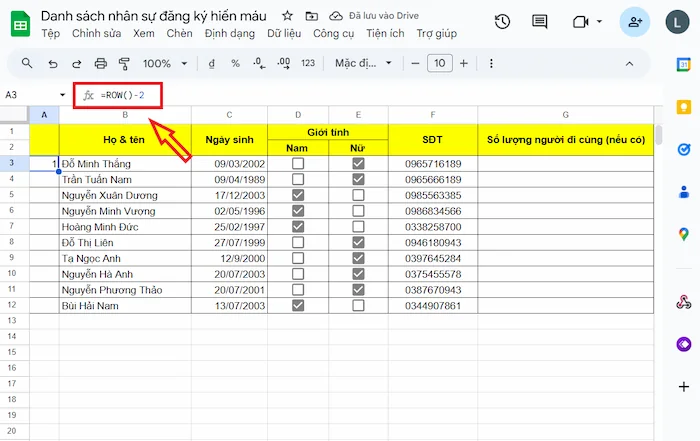
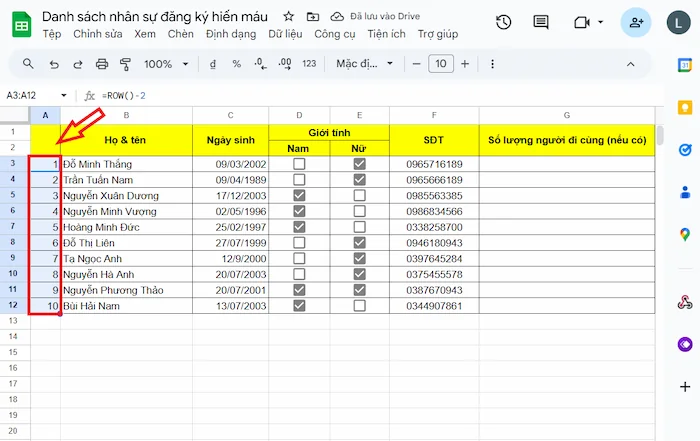
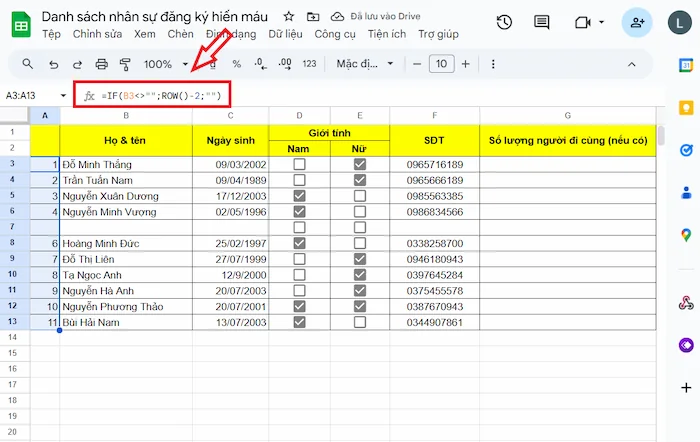
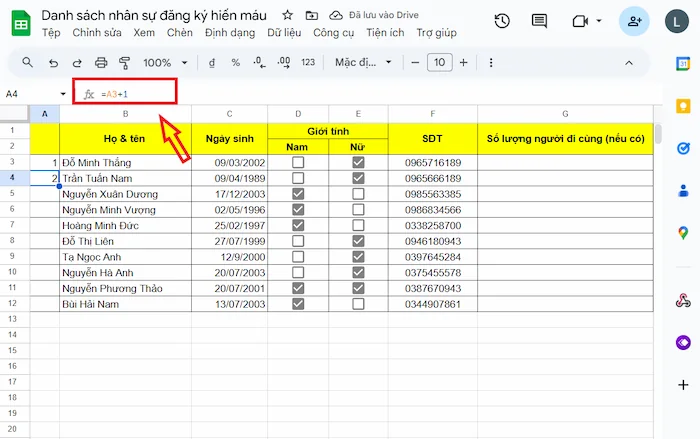
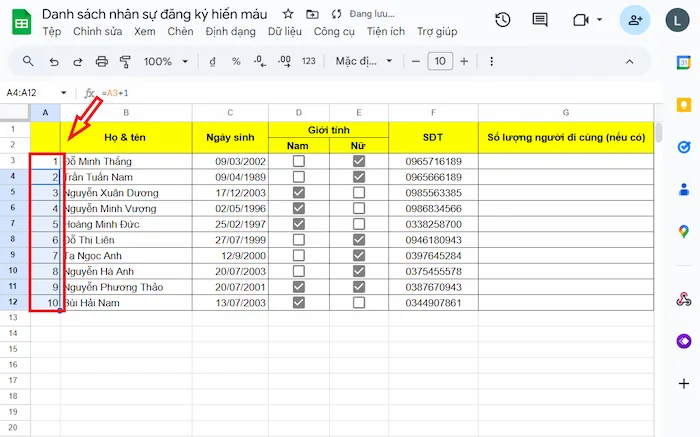
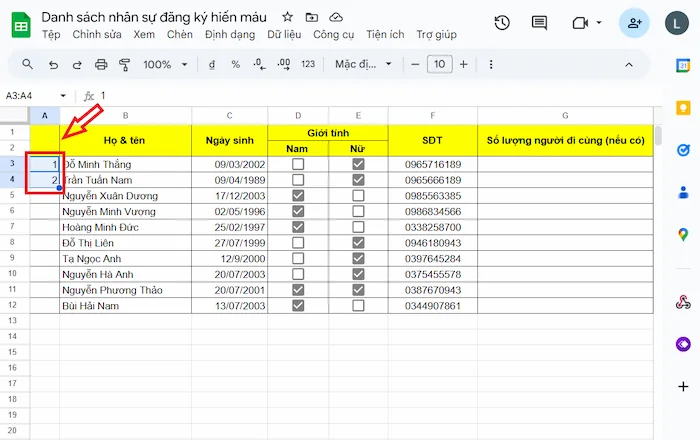
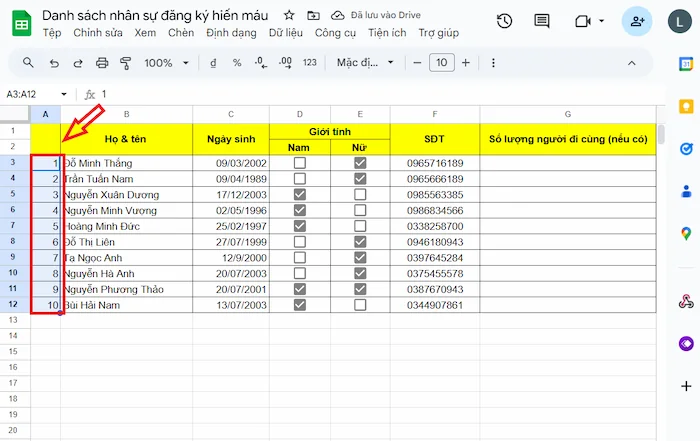
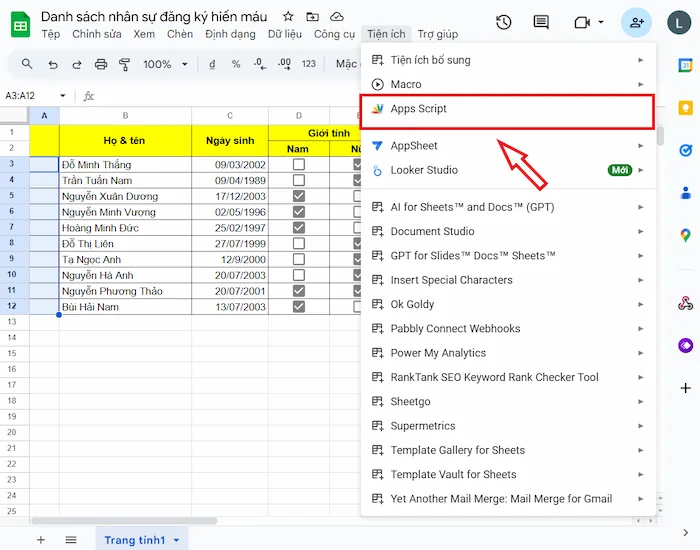
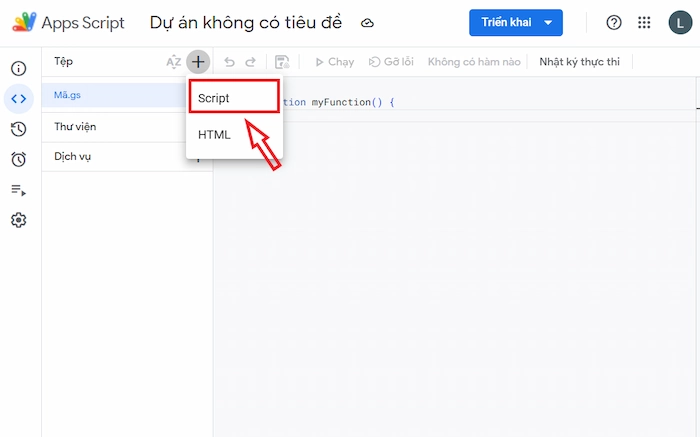
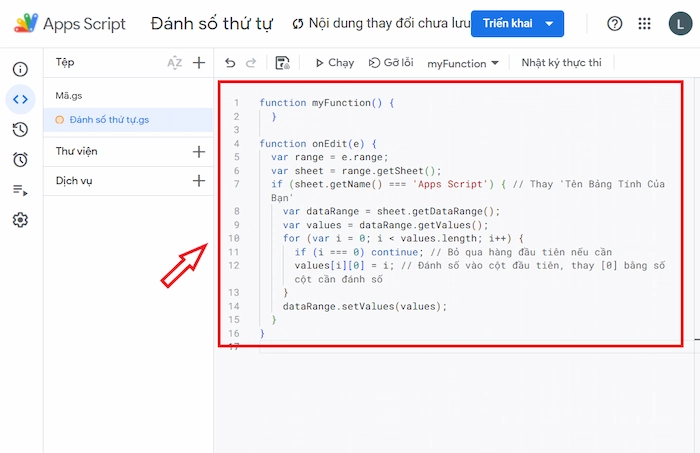
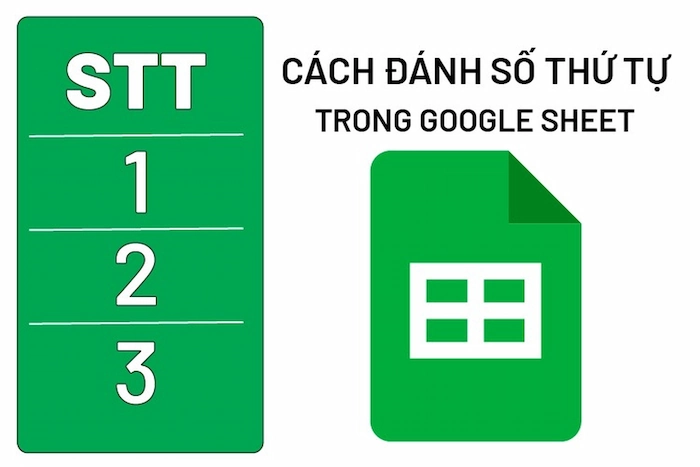
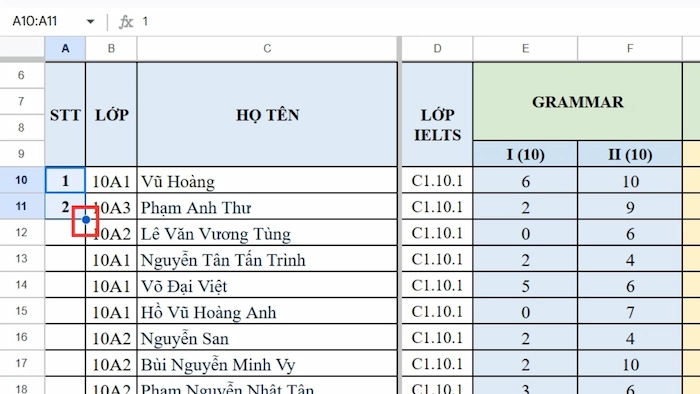




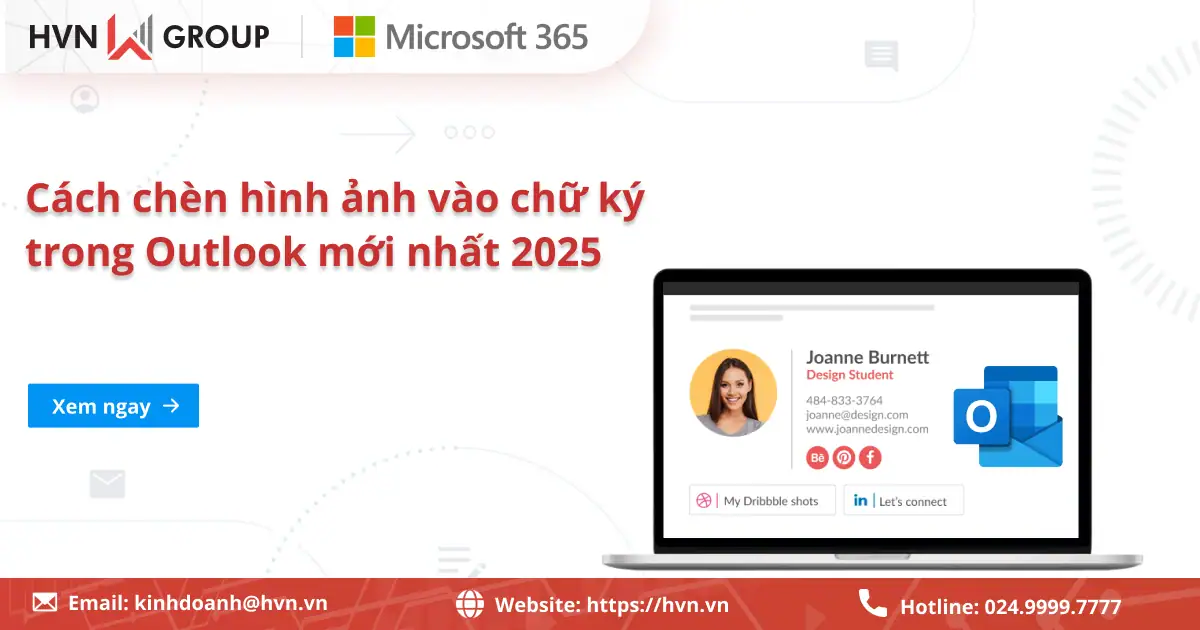
![100+ Phím tắt trong Teams: Cách nâng cao hiệu suất làm việc [2025] 35 Phím Tắt Trong Teams](https://hvn.vn/wp-content/uploads/2025/09/phim-tat-trong-teams.webp)